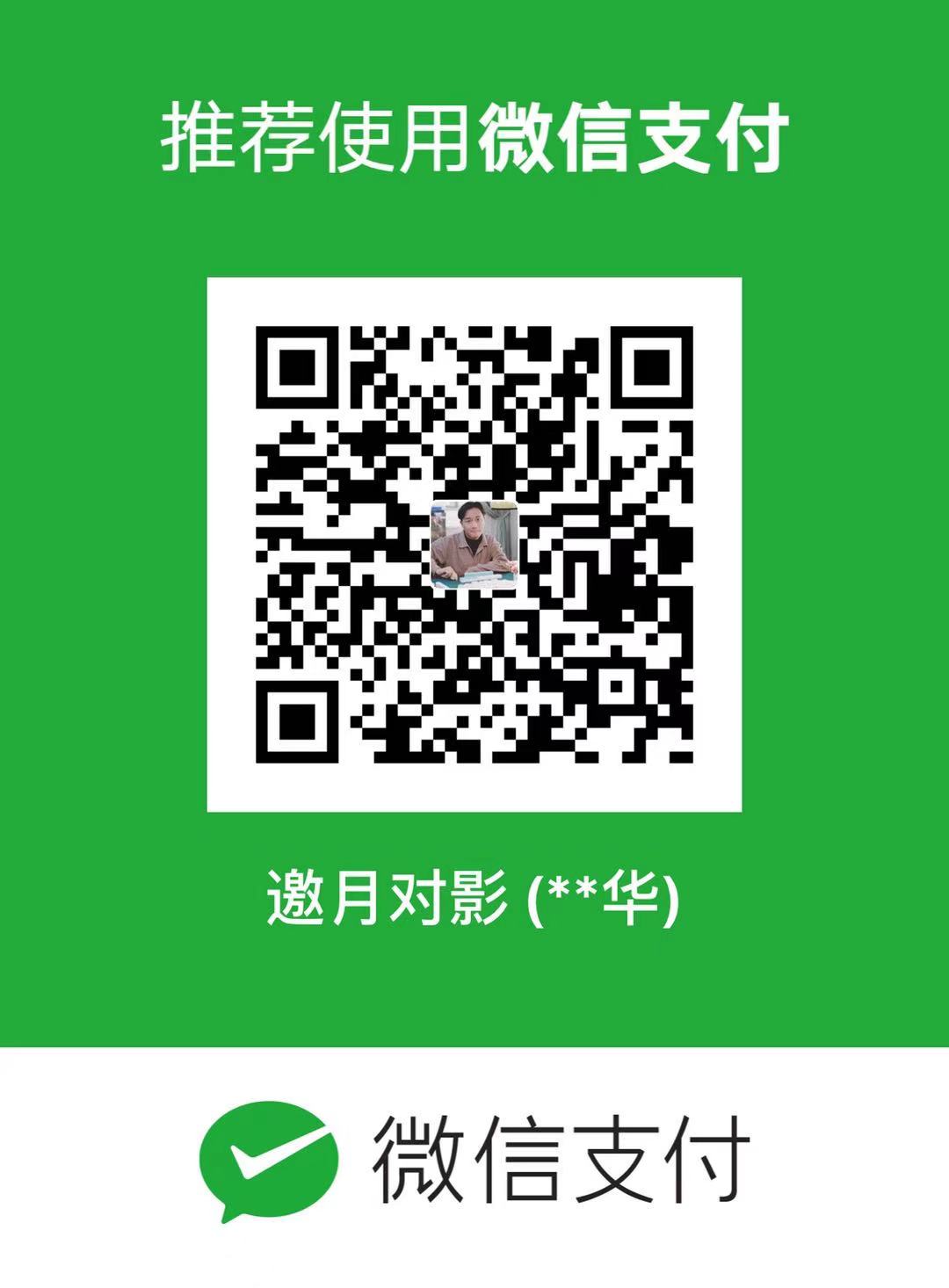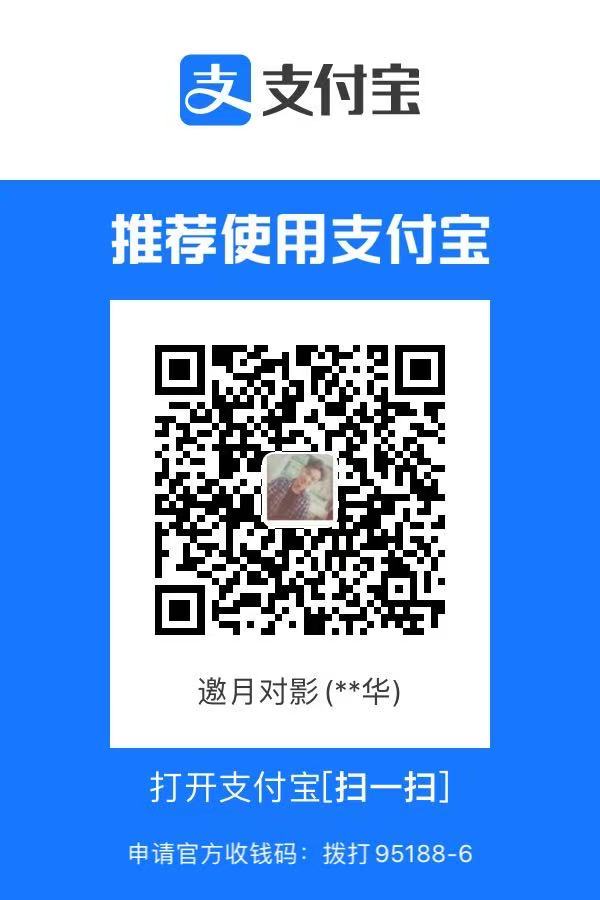Docker 镜像原理
镜像概念
镜像是一种轻量级、可执行的独立软件包,用来打包软件运行环境和基于运行环境开发的软件,它包含运行某个软件所需的所有内容,包括代码、运行时、库、环境变量和配置文件
如何得到镜像
- 从仓库下载
- 朋友拷贝
- 自己制作
Docker镜像加载原理
UnionFS(联合文件系统)
UnionS(联合文件系统):Union文件系统( UnionFS)是一种分层、轻量级并且高性能的文件系统,它支持对文件系统的修改作为一次提交来一层层的加,同时可以将不同目录挂载到同一个虛拟文件系统下(unite several directories into a single virtual filesystem)。 Union文件系统是 Docker镜像的基础。镜像可以通过分层来进行继承,基于基础镜像(没有父镜像),可以制作各种具体的应用镜像。
特性:一次同时加载多个文件系统,但从外面看起来,只能看到一个文件系统,联合加载会把各层文件系统叠加起来,这样最终的文件系统会包含所有底层的文件和目录
Docker镜像加载原理
docker 的镜像实际上由一层一层的文件系统组成,这种层级的文件系统UnionFS。
bootfs (boot file system) 主要包含bootloader和kernel,bootloader 主要是引导加载kernel,Linux刚启动时会加载bootfs文件系统,在 Docker镜像的最底层是bootfs。这一层与我们典型的Linux/Unix系统是一样的,包含boot加载器和内核。当boot加载完成之后整个内核就存在内存中了,此时内存的使用权已由bootfs转交给内核,此时系统也会卸载bootfs。
roorfs (root file system),在bootfs之上。包含的就是典型Linux系统中的 /dev ,/proc,/bin ,/etx 等标准的目录和文件。rootfs就是各种不同的操作系统发行版。比如Ubuntu,Centos等等。
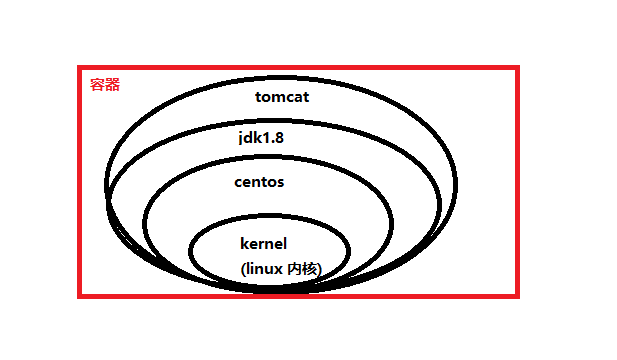
对于一个精简的OS,rootfs可以很小,只需要包括最基本的命令、工具和程序库就可以了,因为底层直接用Host(宿主机)的kernel,自己只需要提供rootfs就行了,由此可见对于不同的Linux发行版,bootfs基本是一致的,rootfs会有差别,因此不同的发行版可以公用bootfs。
对于安装虚拟机的压缩包都是很大的,而Docker的镜像却很小
虚拟机是分钟级, 容器是秒级。
分层理解
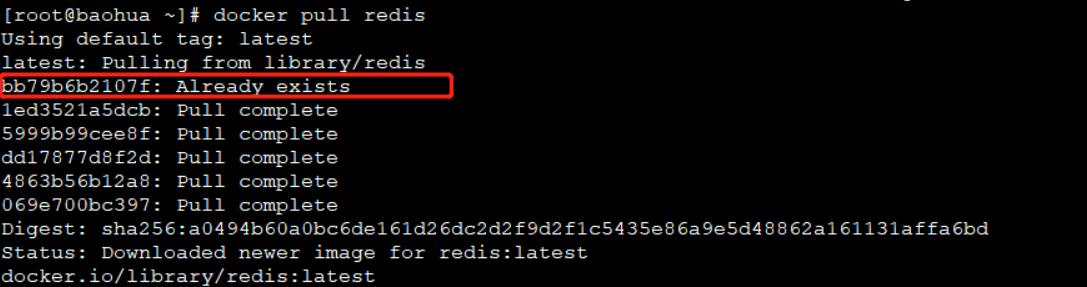
这样最大的好处就是资源共享,例如很多个镜像都从相同的 Base 镜像构建而来,而宿主机只需要在磁盘上保留一份 base 镜像,同时内存中也只需要加载一份 base 镜像,这样就可以为所有的人容器服务了,而且镜像的每一层都可以被共享 。
1 | [root@baohua ~]# docker inspect redis |
- 查看Layers分层
理解
所有的 Docker镜像都起始于一个基础镜像层,进行修改或增加新的内容时,就会在当前的镜像层之上,创建新的镜像层。
举一个简单的例子,假如基于 Ubuntu linux16.04创建一个新的镜像,这就是新镜像的第一层;如果在该镜像中添加Python包就会在基础镜像层之上创建第二个镜像层;如果继续添加一个安全补丁,就会创建第三个镜像层该镜像当前已经包含3个镜像层,如下图所示(这只是一个用于演示的很简单的例子)
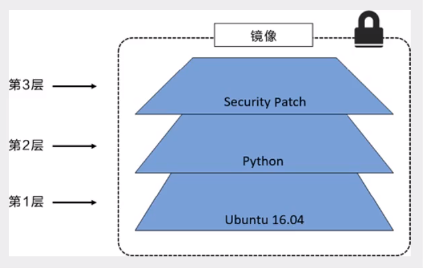
在添加额外的镜像层的同时,镜像始终保持是当前所有镜像的组合,理解这一点非常重要。下图中举了一个简单的例子,每个镜像层包含3个文件,而镜像包含了来自两个镜像层的6个文件
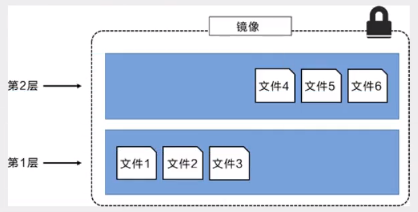
上图中的镜像层跟之前图中的略有区别,主要目的是便于展示文件。
下图中展示了一个稍微复杂的三层镜像,在外部看来整个镜像只有6个文件,这是因为最上层中的文件7是文件5的一个更新版
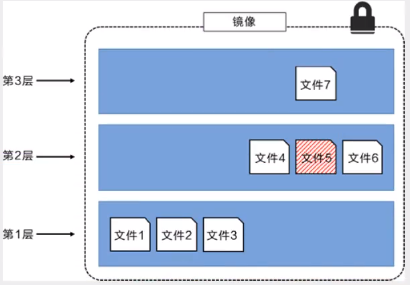
这种情况下,上层镜像层中的文件覆盖了底层镜像层中的文件。这样就使得文件的更新版本作为一个新镜像层添加到镜像当中。
Docker通过存储引擎(新版本采用快照机制)的方式来实现镜像层堆栈,并保证多镜像层对外屐示为统一的文件系统
Linux上可用的存储引擎有AUFS、 Overlay2、 Device Mapper、Btfs以及ZFS 。顾名思义,每种存储引擎都基于 Linux中对应的文件系统或者块设备技术,并且每种存储引擎都有其独有的性能特点。
Docker在 Windows上仅支持 windowsfilter 一种存储引擎,该引擎基于NTFS文件系统之上实现了分层和CoW。
下图展示了与系统显示相同的三层镜像。所有镜像层堆并合并,对外提供统一的视图
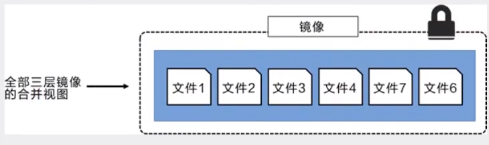
特点
Docker镜像都是只读的,当容器启动时新的可写层被加载到镜像的顶部,这一层就是我们通常说的容器层,容器之下的都叫镜像层
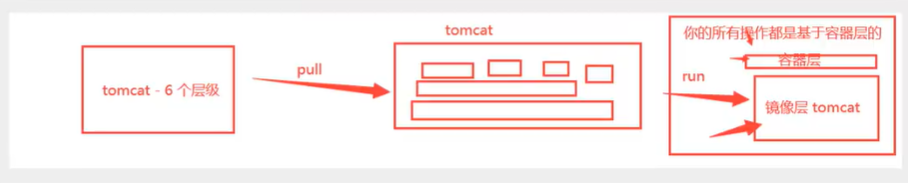
commit 提交
1 | docker commit 提交容器成为一个新版本 |
- 测试
1 | 启动默认的tomcat |